|
第十一步 绘制第三条曲线  > Sketch | Done > Sketch | Done
> Use Prev > Okay > 绘制如图剖面
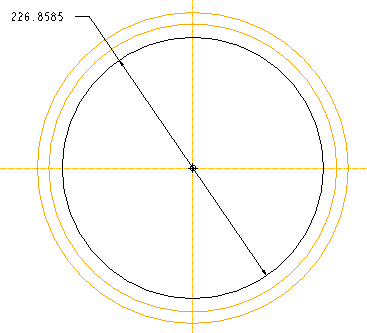
> 
> OK > 完成第三条曲线的绘制 第十二步 修改第三条曲线的名称 Set Up > Name > Feature > 在模型树选择第三条曲线 > 输入新的名称:DEDDENDUM_DIAMETER > Done > 回到PART菜单 第十三步 修改第三条曲线尺寸的名称 Modify > 在模型树选择第三条曲线 > 在零件窗口出现曲线的尺寸,如图 > DimCosmetics > Symbol > 如图所示尺寸
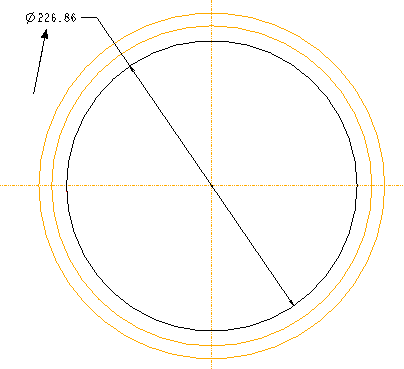
> 输入新尺寸名称:DED_DIAMETER
> Done > Done > 回到PART菜单 第十四步 输入第三条方程式 Relations > 选择第三条曲线 > 这时零件窗口显示零件尺寸的名称,如图
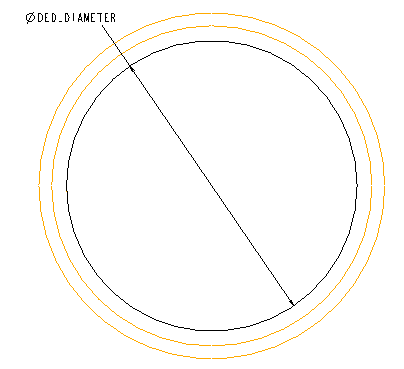
> Add
> 输入方程式:DED_DIAMETER=PCD-2*(m+(3.1415*m/20)) > 回车 > 再一次回车以结束方程式的输入 > Done > 回到PART菜单 第十五步 绘制第四条曲线  > Sketch | Done > Sketch | Done
> Use Prev > Okay > 绘制如图剖面
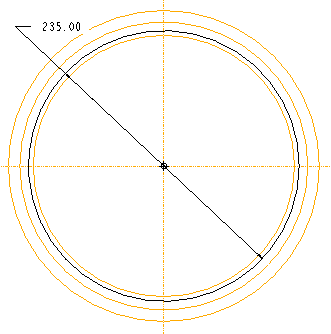
> 
> OK > 完成第四条曲线的绘制 第十六步 修改第四条曲线的名称 Set Up > Name > Feature > 在模型树选择第四条曲线 > 输入新的名称:BASE_DIAMETER > Done > 回到PART菜单 第十七步 修改第四条曲线尺寸的名称 Modify > 在模型树选择第四条曲线 > 在零件窗口出现曲线的尺寸,如图 > DimCosmetics > Symbol > 如图所示尺寸
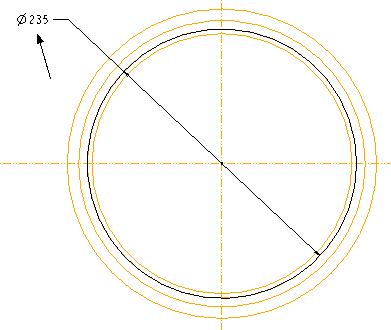
> 输入新尺寸名称:BASE_DIAMETER
> Done > Done > 回到PART菜单 第十八步 建立一个参数 Set up > Parameters > Part > Create > Real Number > 输入参数名称:pressure_angle > 输入数值:20 > Done/Return > Done > 回到PART菜单 第十九步 输入第四条方程式 Relations > 选择第四条曲线 > 这时零件窗口显示零件尺寸的名称,如图
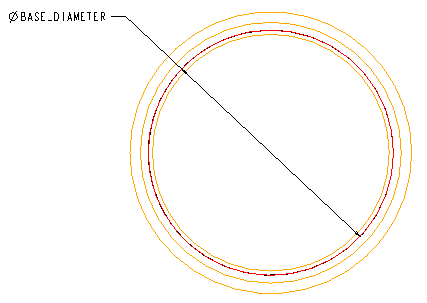
> Add
> 输入方程式:BASE_DIAMETER=PCD*cos(pressure_angle) > 回车 > 再一次回车以结束方程式的输入 > Done > 回到PART菜单 第二十步 建立第五条曲线  > Sketch | Done > Sketch | Done
> Use Prev > Okay > 绘制如图剖面
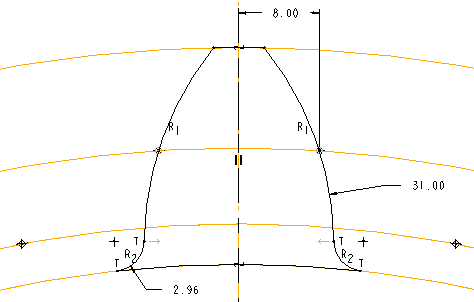
> 
| 

